Εφαρμόστε αυτές τις εύκολες συμβουλές για να αξιοποιήσετε τα μέγιστα από τα μικρόφωνα Blue Yeti
- Για ευελιξία και διαθεσιμότητα εξαιρετικών χρήσιμων λειτουργιών, τα μικρόφωνα Blue Yeti έχουν γίνει η καλύτερη επιλογή μεταξύ των περισσότερων τύπων χρηστών, συμπεριλαμβανομένων των streamers, των Youtubers, των podcasters κ.λπ.
- Ωστόσο, οι ακατάλληλες ρυθμίσεις μπορεί να οδηγήσουν σε προβλήματα κακής απόδοσης από ένα αξιοπρεπές μικρόφωνο.
- Για να έχετε το καλύτερο δυνατό, μπορείτε να ενεργοποιήσετε τη μείωση θορύβου και τις βελτιώσεις ήχου και να εφαρμόσετε αυτές τις καλύτερες ρυθμίσεις των Windows για το Blue Yeti που αναφέρονται σε αυτό το άρθρο.
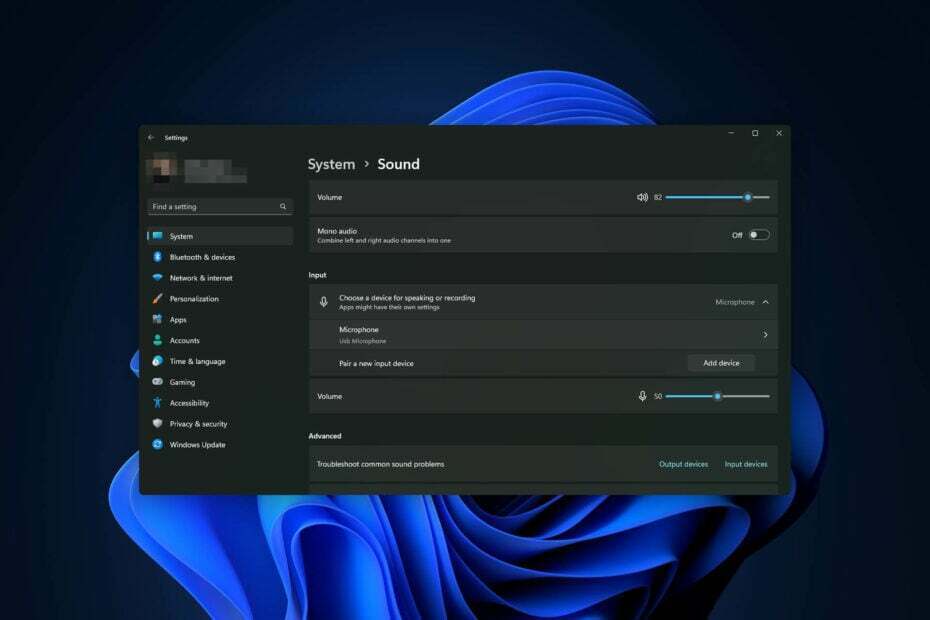
ΧΕΓΚΑΤΑΣΤΑΣΗ ΚΑΝΟΝΤΑΣ ΚΛΙΚ ΣΤΟ ΑΡΧΕΙΟ ΛΗΨΗΣ
- Κατεβάστε το DriverFix (επαληθευμένο αρχείο λήψης).
- Κάντε κλικ Εναρξη σάρωσης για να βρείτε όλα τα προβληματικά προγράμματα οδήγησης.
- Κάντε κλικ Ενημέρωση προγραμμάτων οδήγησης για να αποκτήσετε νέες εκδόσεις και να αποφύγετε δυσλειτουργίες του συστήματος.
- Έγινε λήψη του DriverFix από 0 αναγνώστες αυτόν τον μήνα.
Αν θέλετε να μάθετε για τις καλύτερες ρυθμίσεις των Windows για τα μικρόφωνα Blue Yeti, αυτό το άρθρο είναι για εσάς. Εδώ, θα λάβετε τις καλύτερες οδηγίες βήμα προς βήμα μαζί με ορισμένες κρίσιμες πληροφορίες.
Τι κάνει ένα μικρόφωνο να αποδίδει καλύτερα σε έναν υπολογιστή με Windows; Φυσικά, η ποιότητα παίζει σημαντικό ρόλο. Όμως, η διαμόρφωση είναι το κλειδί. Υπάρχουν πολλά μικρόφωνα υψηλής ποιότητας διατίθεται στην αγορά. Αλλά, μεταξύ αυτών, το Blue Yeti είναι το πιο δημοφιλές λόγω της εξαιρετικής του απόδοσης.
Χαρακτηριστικά του Blue Yeti:
Δεν υπάρχει μαγεία πίσω από την επιτυχία αυτού του μικροφώνου USB. ο Το Blue Yeti μικρόφωνο έχει τόσο πλεονεκτήματα όσο και μειονεκτήματα. Διαθέτει τα χαρακτηριστικά που χρειάζονται οι περισσότεροι χρήστες, streamers και podcasters. Αυτά είναι:
- Πολλαπλά μοτίβα: Σε αντίθεση με πολλά άλλα τυπικά επαγγελματικά μικρόφωνα, το Blue Yeti υποστηρίζει πολλαπλές λειτουργίες μοτίβου, συμπεριλαμβανομένων των καρδιοειδών, στερεοφωνικών, πανκατευθυντικών και αμφίδρομων λειτουργιών. Δίνει μεγάλη ευελιξία σε κάθε τύπο χρήστη.
- Ελεγχος: Η ένταση, η επιλογή μοτίβων, η άμεση σίγαση, η ευαισθησία κ.λπ. ελέγχονται εύκολα σε αυτό το μικρόφωνο.
- Μοναδικός σχεδιασμός: Το Yeti έχει πολύ τοποθετημένο σχεδιασμό που διευκολύνει την άνετη εγγραφή. Με τη χρήση καλύτερες βάσεις μικροφώνου, το BY μπορεί να χωρέσει με ακόμα καλύτερο τρόπο.
- ΣΥΝΔΕΣΤΕ και ΠΑΙΞΤΕ: Αυτό το μικρόφωνο USB δεν χρειάζεται ειδικό εργαλείο. Μπορείτε να συνδέσετε έναν υπολογιστή ή Mac και να αρχίσετε να το χρησιμοποιείτε.
Εάν έχετε απροσδόκητη ή εκπληκτική απόδοση, από αυτό το μικρόφωνο, στις περισσότερες περιπτώσεις, αυτό οφείλεται στις ρυθμίσεις ή τη διαμόρφωση.
Ποιοι είναι οι παράγοντες που μπορούν να επηρεάσουν την απόδοση του μικροφώνου;
Τα ακόλουθα πράγματα έχουν άμεσο αντίκτυπο στην απόδοση του Blue Yeti:
- Οδηγός: Αν και δεν θα χρειαστείτε ξεχωριστό πρόγραμμα οδήγησης για μικρόφωνα plug-and-play, μερικές φορές, το προβληματικό πρόγραμμα οδήγησης μπορεί να επηρεάσει την απόδοση του μικροφώνου.
- Πόροι συστήματος: Η ικανότητα του υλικού υπολογιστή και άλλων πόρων συστήματος επηρεάζει επίσης την απόδοση του μικροφώνου.
- Λογισμικό: Δεν χρειάζεστε λογισμικό για να χρησιμοποιήσετε ένα μικρόφωνο. Ωστόσο, υπάρχουν διάφορα εργαλεία για τη βελτίωση της απόδοσης του μικροφώνου. Εάν το λογισμικό έχει πρόβλημα, μπορεί να συμβεί το αντίθετο.
- Ρυθμίσεις: Αυτός είναι ο μεγαλύτερος παράγοντας που κανείς δεν μπορεί να αρνηθεί. Οι λανθασμένες ρυθμίσεις μπορούν να μειώσουν την απόδοση του μικροφώνου στο έδαφος. Μια καλύτερη ρύθμιση μπορεί να ενισχύσει την απόδοση ενός τυπικού μικροφώνου.
Πώς να εφαρμόσετε τις καλύτερες ρυθμίσεις των Windows για το Blue Yeti;
Βρήκαμε τις καλύτερες ρυθμίσεις που λειτουργούν εξαιρετικά με το μικρόφωνο Blue Yeti. Πριν την εφαρμόσετε, σας προτείνουμε να κάνετε πρώτα τα εξής:
- Βεβαιωθείτε ότι τα Windows είναι ενημερωμένα.
- Εάν χρησιμοποιείτε λογισμικό ήχου που εκτελείται στο παρασκήνιο και μπορεί να τροποποιήσει το μικρόφωνό σας και την ποιότητα του ήχου, απενεργοποιήστε το.
- Προσαρμόστε τη λειτουργία απολαβής και μοτίβου χρησιμοποιώντας τα κουμπιά επιλογής στο μικρόφωνό σας.
Τώρα, ακολουθήστε αυτά τα βήματα για να αποκτήσετε βέλτιστη απόδοση Blue Yeti:
1. Ρυθμίστε την ένταση
- Συνδέστε το Μπλε Γιέτι στον υπολογιστή σας. Εάν χρειάζεται, μάθετε πώς να διορθώσετε το Blue Yeti δεν αναγνωρίζεται θέμα.
- Τύπος Νίκη + Εγώ στο πληκτρολόγιο για να ανοίξει Ρυθμίσεις των Windows.
- Παω σε Σύστημα και μετά κάντε κλικ στο Ήχος.
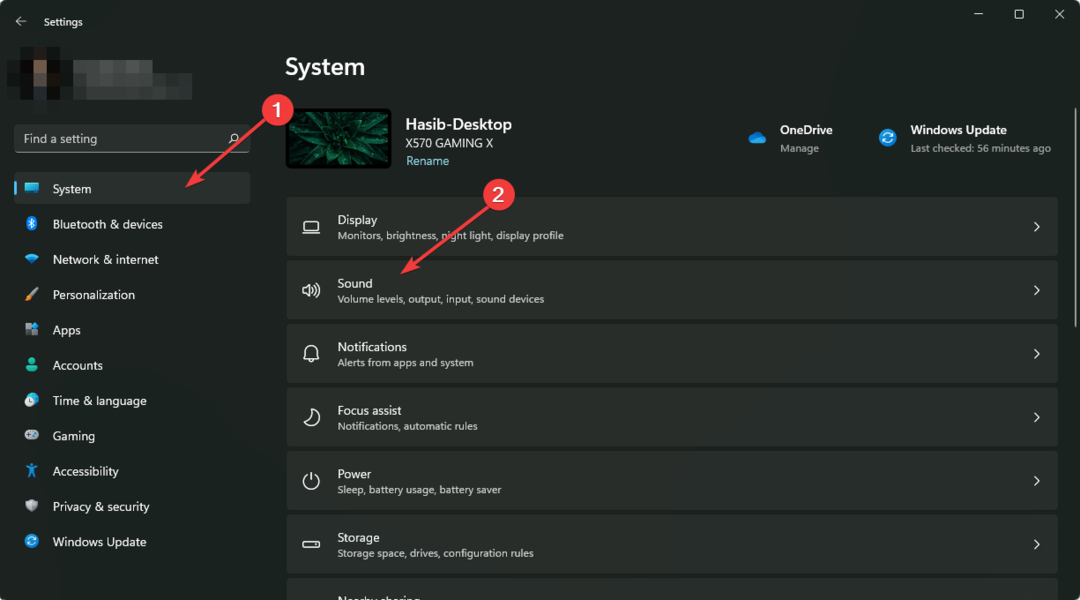
- Κάντε κλικ στο Μικρόφωνο από την ενότητα Εισαγωγή.
- Μπορείτε να ελέγξετε το Όγκος εισόδου από εδώ.
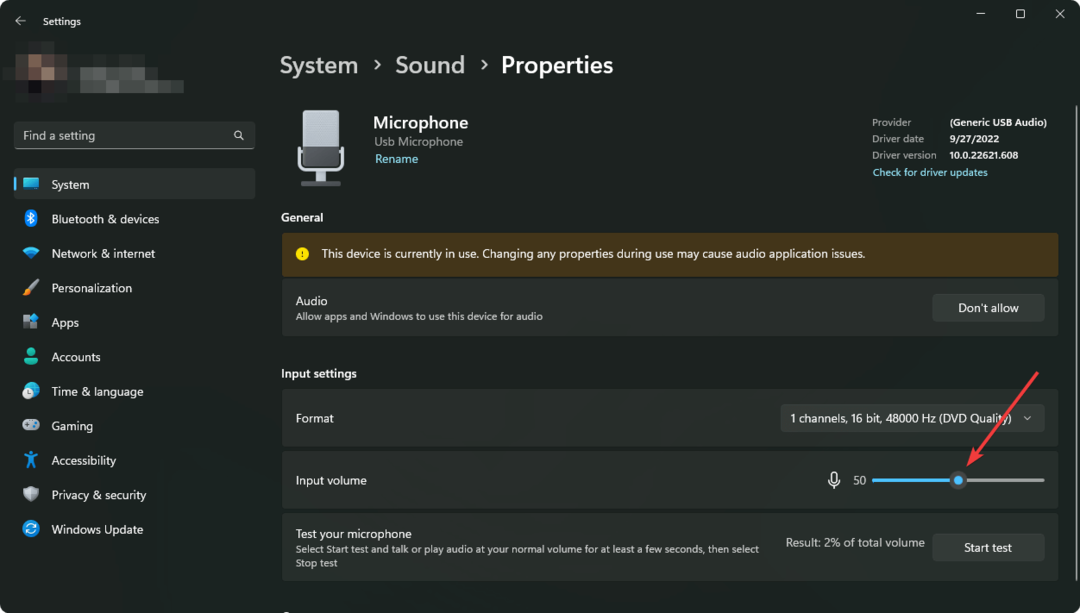
Συμβουλή ειδικού:
ΕΥΓΕΝΙΚΗ ΧΟΡΗΓΙΑ
Τα ξεπερασμένα προγράμματα οδήγησης είναι ο κύριος λόγος για σφάλματα και προβλήματα συστήματος. Εάν κάποια από τα αρχεία σας λείπουν ή παρουσιάζουν σφάλματα, μια αυτοματοποιημένη λύση όπως DriverFix μπορεί να λύσει αυτά τα προβλήματα με μερικά μόνο κλικ. Και είναι επίσης ελαφρύ στο σύστημά σας!
Συνήθως, θα βρείτε ότι το 50% όγκο είναι ιδανικό. Ωστόσο, μπορεί να διαφέρει ανάλογα με το περιβάλλον και τις απαιτήσεις σας. Αντί να χρησιμοποιείτε τις ενσωματωμένες ρυθμίσεις των Windows, μπορείτε επίσης να χρησιμοποιήσετε το λογισμικό του Blue Yeti για να ρυθμίσετε την ένταση του ήχου.
2. Αλλαγή ποιότητας εισόδου
- Από το Ρυθμίσεις μικροφώνου, εύρημα Μορφή στο Ρυθμίσεις εισαγωγής Ενότητα.
- Αλλάξτε το στην υψηλότερη ποιότητα.
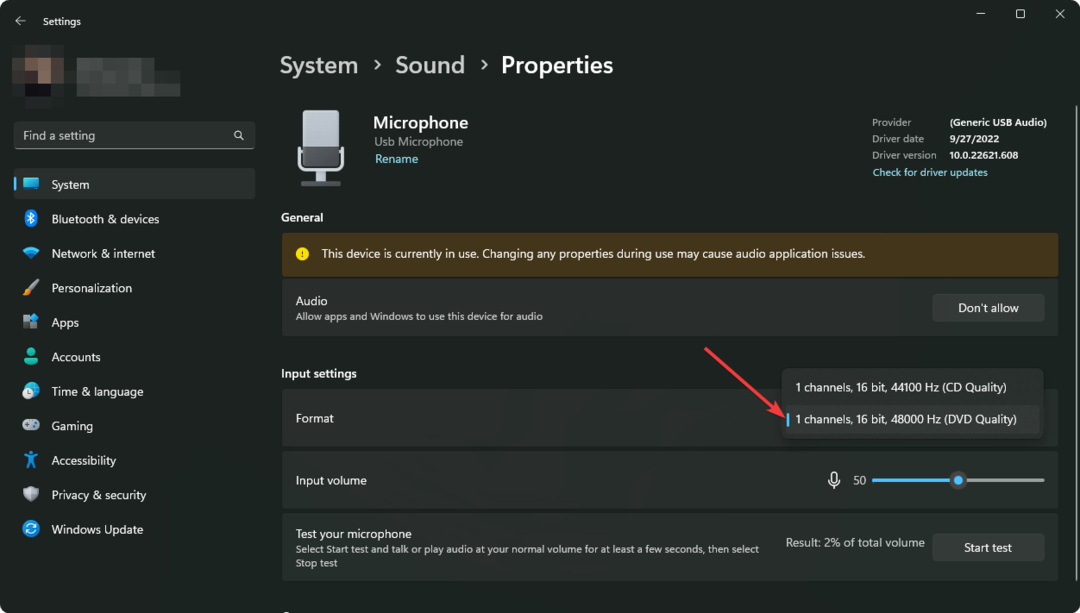
Θα βρείτε διάφορες επιλογές ποιότητας στούντιο. Επιλέξτε ένα 16 Bit με 48000 Hz ή οτιδήποτε καλύτερο.
- 3 τρόποι για να αντιστοιχίσετε μια μονάδα δίσκου δικτύου στα Windows 10
- Τρόπος αναγκαστικής εκκίνησης των Windows 10 σε ασφαλή λειτουργία
3. Απενεργοποιήστε το AGC
- Τύπος Νίκη + R στο πληκτρολόγιο για να ανοίξει Τρέξιμο.
- Πληκτρολογήστε την παρακάτω εντολή και πατήστε Εισαγω:
mmsys.cpl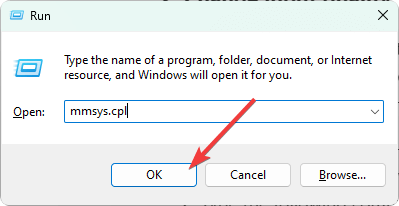
- μεταβείτε στο Εγγραφή αυτί.
- Κάντε διπλό κλικ στο Μπλε μικρόφωνο Yeti.
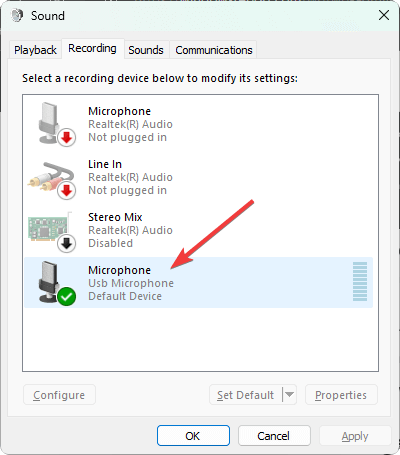
- μεταβείτε στο Εθιμο αυτί.
- Καταργήστε την επιλογή AGC.
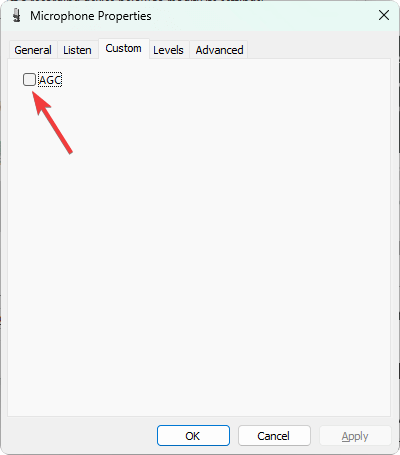
- Κάντε κλικ στο Ισχύουν, και μετά Εντάξει.
4. Ενεργοποίηση βελτίωσης ήχου
- Ανοίξτε τις ιδιότητες ήχου όπως φαίνεται στη μέθοδο 3.
- Κάντε διπλό κλικ στο μικρόφωνο από το Εγγραφή αυτί.
- μεταβείτε στο Προχωρημένος αυτί.
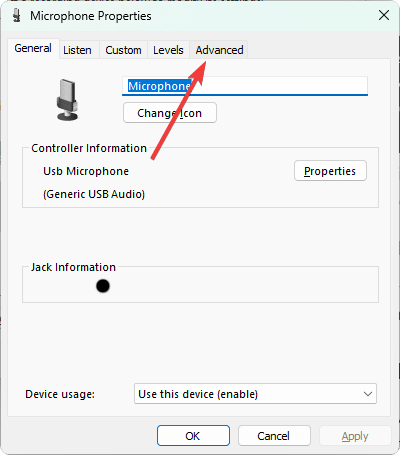
- Ελεγχος Ενεργοποίηση βελτίωσης ήχου.
- Αποθηκεύστε τις ρυθμίσεις.
5. Προσαρμόστε τη λειτουργία φωνής
- Πήγαινε και κατεβάστε το λογισμικό Logitech G HUB.
- Επίλεξε το Μπλε μικρόφωνο Yeti όταν ανιχνεύει αυτόματα το μικρόφωνο.
- επιτρέπω Μπλε Φωνή.
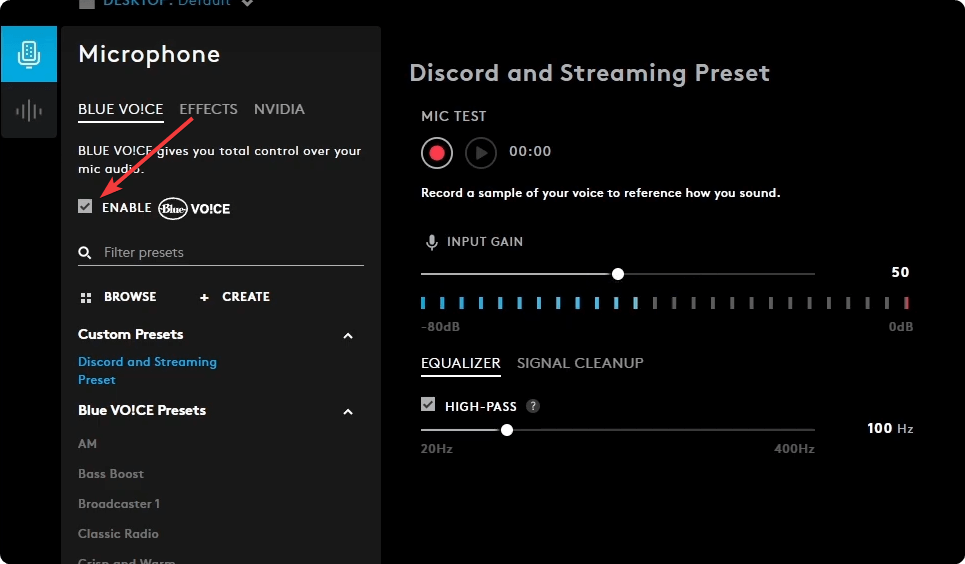
- Εάν είναι απαραίτητο, επιλέξτε μια προεπιλογή ή προσαρμόστε τη χειροκίνητα ανάλογα με τις ανάγκες σας.
- Για να αξιοποιήσετε το καλύτερο από αυτό το μικρόφωνο, από Εξισωτής, επιτρέπω High-Pass και ρυθμίστε το σε 100 Hz ή οτιδήποτε ιδανικό για εσάς.
- Σειρά Κύριο επίπεδο εξόδου προς την 95 ή οτιδήποτε προτιμάτε.
- Ρυθμίστε το EQ φωνής ανάλογα με τις ανάγκες σας.
- επιτρέπω Μείωση θορύβου από το Εκκαθάριση σήματος αυτί.
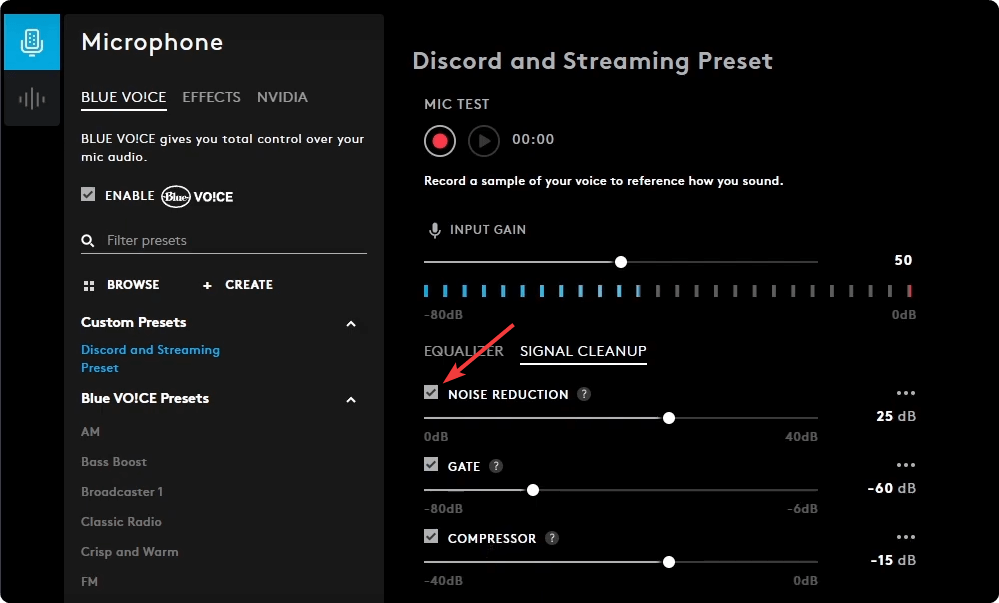
- Σειρά μείωση θορύβου επίπεδο προς γύρω 25.
Μπορείτε να τροποποιήσετε τις ρυθμίσεις σύμφωνα με τις δικές σας προτιμήσεις. Συνιστούμε αυτό που λειτουργεί καλά για τους περισσότερους χρήστες.
Εάν δεν βλέπετε το μικρόφωνο μετά το άνοιγμα αυτού του λογισμικού, μάθετε πώς να λύσετε το Logitech G Hub που δεν εντοπίζει ακόμα το μπλε.
6. Ενεργοποίηση NVIDIA Broadcast
- Επί Logitech G Hub για το Blue Yeti, πηγαίνετε στο NVIDIA αυτί.
- επιτρέπω Εκπομπή NVIDIA.
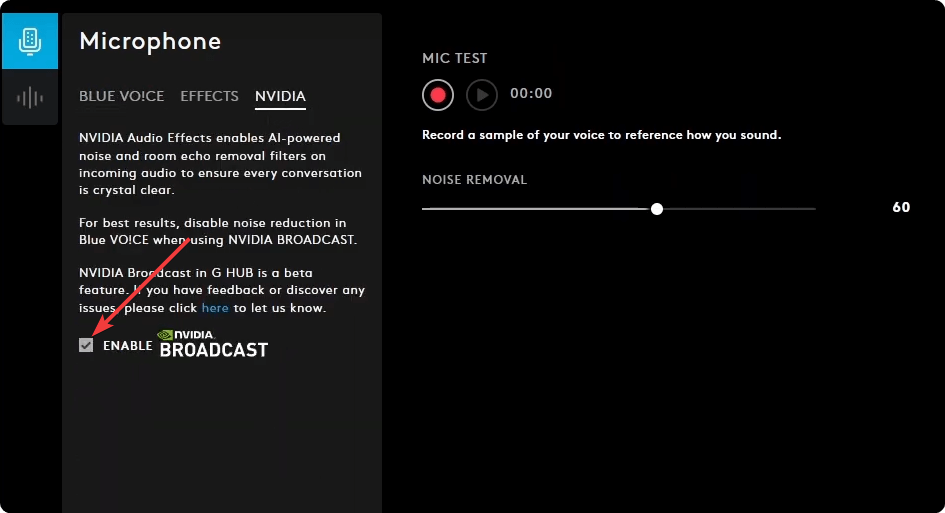
- Μπορείτε να ορίσετε Αφαίρεση θορύβου προς τριγύρω 60.
Αυτές οι ρυθμίσεις θα λειτουργήσουν για τους περισσότερους από εσάς. Λάβετε υπόψη ότι η Blue Yeti διέκοψε το λογισμικό της. Έτσι, το Logitech G Hub είναι το επίσημα προτεινόμενο. Έτσι, το έχουμε παρουσιάσει στο άρθρο μας.
Εάν ενδιαφέρεστε, μπορείτε να τα ελέγξετε αυτά τα καλύτερα ασύρματα μικρόφωνα.
Αυτές είναι οι καλύτερες ρυθμίσεις για ένα μικρόφωνο Blue Yeti για υπολογιστή με Windows για τις περισσότερες περιπτώσεις. Εάν έχετε βρει τη δική σας προτιμώμενη διαμόρφωση που λειτουργεί καλύτερα για εσάς, μη διστάσετε να μας ενημερώσετε στο πλαίσιο σχολίων.
Έχετε ακόμα προβλήματα; Διορθώστε τα με αυτό το εργαλείο:
ΕΥΓΕΝΙΚΗ ΧΟΡΗΓΙΑ
Ορισμένα ζητήματα που σχετίζονται με το πρόγραμμα οδήγησης μπορούν να επιλυθούν πιο γρήγορα χρησιμοποιώντας ένα ειδικό εργαλείο. Εάν εξακολουθείτε να αντιμετωπίζετε προβλήματα με τα προγράμματα οδήγησης, απλώς πραγματοποιήστε λήψη DriverFix και να το θέσετε σε λειτουργία με λίγα κλικ. Μετά από αυτό, αφήστε το να αναλάβει και διορθώστε όλα τα λάθη σας σε χρόνο μηδέν!


![Το μικρόφωνο είναι απενεργοποιημένο λόγω του μεγέθους της κλήσης στο Google Meet [Επιδιόρθωση]](/f/bf486152a8f4e5f7907aed10cd4c63de.webp?width=300&height=460)